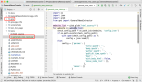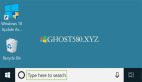在日常编程工作中,文件夹管理是一项基本但又至关重要的任务。无论是创建、删除、列出内容,还是移动和复制文件夹,都需要掌握一些基本的Python技能。本文将通过几个实用的代码示例,详细介绍如何使用Python高效地管理文件夹。

1. 创建文件夹
创建文件夹是文件操作中最基础的操作之一。在Python中,我们可以使用os模块中的mkdir()函数来创建文件夹。
代码示例:
import os
# 指定要创建的目录路径
folder_path = 'test_folder'
# 使用os.mkdir()创建单个目录
try:
os.mkdir(folder_path)
print(f"成功创建文件夹: {folder_path}")
except FileExistsError:
print(f"文件夹已存在: {folder_path}")代码解释:
- os.mkdir()用于创建单级目录。
- 如果目录已存在,则会抛出FileExistsError异常。
- 可以通过捕获这个异常来避免程序因错误而中断。
实践练习: 尝试修改代码,创建多级目录,如test_folder/sub_folder。提示:可以使用os.makedirs()。
2. 删除文件夹
删除文件夹可以通过os模块中的rmdir()或shutil.rmtree()实现。rmdir()只能删除空目录,而shutil.rmtree()可以删除整个目录树。
代码示例:
import os
import shutil
# 指定要删除的目录路径
folder_path = 'test_folder'
# 使用os.rmdir()删除空目录
if os.path.exists(folder_path) and not os.listdir(folder_path):
os.rmdir(folder_path)
print(f"成功删除空文件夹: {folder_path}")
else:
print(f"{folder_path} 不为空或不存在")
# 使用shutil.rmtree()删除非空目录
folder_path = 'another_test_folder'
if os.path.exists(folder_path):
shutil.rmtree(folder_path)
print(f"成功删除文件夹及其所有内容: {folder_path}")代码解释:
- os.listdir()用于列出指定目录下的所有文件和子目录名。
- shutil.rmtree()不仅删除指定的目录,还会递归地删除该目录下的所有文件和子目录。
实践练习: 尝试编写一个脚本,自动清理临时文件夹(例如,超过一周未使用的临时文件夹)。
3. 列出文件夹内容
了解一个目录中包含哪些文件和子目录对于管理和查找文件非常重要。os模块提供了多种方法来获取目录列表。
代码示例:
import os
# 指定要列出内容的目录路径
folder_path = '.'
# 获取目录下的所有文件和子目录
files = os.listdir(folder_path)
# 打印每个项目
for file in files:
full_path = os.path.join(folder_path, file)
if os.path.isdir(full_path):
print(f"目录: {file}")
else:
print(f"文件: {file}")代码解释:
- os.listdir()返回指定目录下所有文件和子目录的名字。
- os.path.join()用于组合目录和文件名,生成完整的路径。
- os.path.isdir()检查给定路径是否为目录。
实践练习: 扩展此脚本,使其能够递归地列出所有子目录的内容。
4. 移动文件夹
在处理大量文件时,经常需要移动文件夹的位置。Python提供了多种方式来完成这一任务。
代码示例:
import os
import shutil
# 源目录和目标目录
src_folder = 'source_folder'
dst_folder = 'destination_folder'
# 使用shutil.move()移动文件夹
shutil.move(src_folder, dst_folder)
print(f"成功将{src_folder}移动到{dst_folder}")代码解释:shutil.move()不仅可以移动文件,还可以移动整个目录。
实践练习: 编写一个脚本,根据文件类型自动整理下载文件夹。
5. 复制文件夹
复制文件夹是一个常见的需求,特别是在备份或数据迁移过程中。Python 中可以使用 shutil 模块中的 copytree() 函数来轻松实现这一功能。
代码示例:
import os
import shutil
# 源目录和目标目录
src_folder = 'source_folder'
dst_folder = 'destination_folder'
# 使用shutil.copytree()复制文件夹
try:
shutil.copytree(src_folder, dst_folder)
print(f"成功将 {src_folder} 复制到 {dst_folder}")
except FileExistsError:
print(f"目标文件夹已存在: {dst_folder}")
except FileNotFoundError:
print(f"源文件夹不存在: {src_folder}")代码解释:
- shutil.copytree() 用于复制整个目录及其所有内容。
- 如果目标目录已经存在,则会抛出 FileExistsError 异常。
- 如果源目录不存在,则会抛出 FileNotFoundError 异常。
实践练习: 尝试修改代码,使复制操作覆盖现有文件,而不是抛出异常。
实战案例:自动化备份脚本
假设你有一个重要的工作文件夹,每天需要定期备份到另一个位置。下面是一个简单的自动化备份脚本示例,可以帮助你实现这一目标。
代码示例:
import os
import shutil
from datetime import datetime
# 源目录和目标目录
src_folder = '/path/to/source_folder'
dst_folder = '/path/to/backup_folder'
# 创建备份文件夹
backup_date = datetime.now().strftime("%Y%m%d_%H%M%S")
backup_dir = os.path.join(dst_folder, f"backup_{backup_date}")
# 确保目标目录存在
os.makedirs(dst_folder, exist_ok=True)
# 复制文件夹
try:
shutil.copytree(src_folder, backup_dir)
print(f"成功将 {src_folder} 备份到 {backup_dir}")
except FileExistsError:
print(f"目标文件夹已存在: {backup_dir}")
except FileNotFoundError:
print(f"源文件夹不存在: {src_folder}")代码解释:
- 使用 datetime.now().strftime() 生成当前日期和时间的字符串,作为备份文件夹的名称。
- os.makedirs() 用于创建多级目录,exist_ok=True 表示如果目录已存在则不报错。
- shutil.copytree() 用于复制整个目录及其所有内容。
实践练习: 1. 将备份脚本设置为定时任务,每天自动运行一次。 2. 添加日志记录功能,记录每次备份的成功或失败情况。
总结
本文详细介绍了如何使用Python中的os和shutil模块来高效地管理文件夹,包括创建、删除、列出内容、移动和复制文件夹等操作。通过这些代码示例,你可以更好地理解和应用这些技能,提高文件管理的效率。希望这些示例能帮助你在实际工作中解决相关问题。